Це теж може бути Вам цікаво:
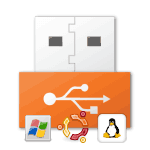 У статтях про те, як встановити Windows з флешки я вже описував деякі способи створення завантажувальної флешки, але далеко не все. Нижче у списку перераховані окремі інструкції на цю тему, але я рекомендую для початку ознайомитися з самою статтею під списокм— в ній ви знайдете нові, прості і цікаві способи зробити завантажувальну флешку, часом навіть унікальні.
У статтях про те, як встановити Windows з флешки я вже описував деякі способи створення завантажувальної флешки, але далеко не все. Нижче у списку перераховані окремі інструкції на цю тему, але я рекомендую для початку ознайомитися з самою статтею під списокм— в ній ви знайдете нові, прості і цікаві способи зробити завантажувальну флешку, часом навіть унікальні.
- Завантажувальна флешка з Windows 10
- Завантажувальна флешка з Windows 8.1
- Створення завантажувальної флешки UEFI GPT
- Завантажувальна флешка з Windows XP
- Завантажувальна флешка з Windows 8
- Завантажувальна флешка з Windows 7
- Створення мультизагрузочной флешки (для установки різних ОС, запис Live CD і інших цілей)
- Завантажувальна флешка DOS
У цьому огляді будуть розглянуті безкоштовні утиліти, що дозволяють створити завантажувальний USB диск для установки Windows або Linux, а також програми для того, щоб записати мультизагрузочную флешку. Також представлені варіанти створення USB накопичувача для запуску Windows 10 і 8 без установки і використання Linux в Live-режимі без перезавантаження комп’ютера. Всі посилання «завантажити» у статті ведуть на офіційні сайти програм.
Оновлення 2016. З моменту написання цього огляду програм для створення завантажувальної флешки, з’явилися кілька нових варіантів підготовки USB накопичувача для установки Windows, які я вважаю за необхідне додати сюди. Наступні два розділи — ці нові способи, а потім описані не втратили актуальності «старі» способи (спочатку про мультизагрузочные накопичувачі, потім — конкретно про створення завантажувальних флешок Windows різних версій, а також опис декількох допоміжних корисних програм).
Завантажувальна флешка з Windows 10 і Windows 8.1 без програм
Ті, хто мають сучасний комп’ютер, оснащений материнською платою з UEFI (Починаючий користувач може визначити UEFI з графічного інтерфейсу при вході в «БІОС»), і яким потрібно зробити завантажувальну флешку для установки Windows 10 або Windows 8.1 саме на цей комп’ютер, можуть взагалі не використовувати яких-небудь сторонніх програм для створення завантажувальної флешки.

Все, що потрібно для використання даного способу: підтримка EFI завантаження, USB накопичувач, відформатований в FAT32 і бажано оригінальний образ ISO або диск із зазначеними версіями ОС Windows (не для оригінальних надійніше використовувати створення флешки UEFI за допомогою командного рядка, який описаний далі в цьому матеріалі).
Детально цей метод описано в інструкції Завантажувальна флешка без програм (відкриється в новій вкладці).
Microsoft Windows Installation Media Creation Tool
Протягом довгого часу Windows 7 USB/DVD Download Tool була єдиною офіційною програмою Microsoft для створення завантажувальної флешки (спочатку призначена для Windows 7, описується далі в цій же статті).
Через більше року з моменту виходу Windows 8, була випущена наступна офіційна програма — Windows Installation Media Creation Tool для запису інсталяційного USB накопичувача з дистрибутивом Windows 8.1 потрібної вам версії. А тепер вийшла і аналогічна утиліта Microsoft для запису завантажувальної флешки Windows 10.
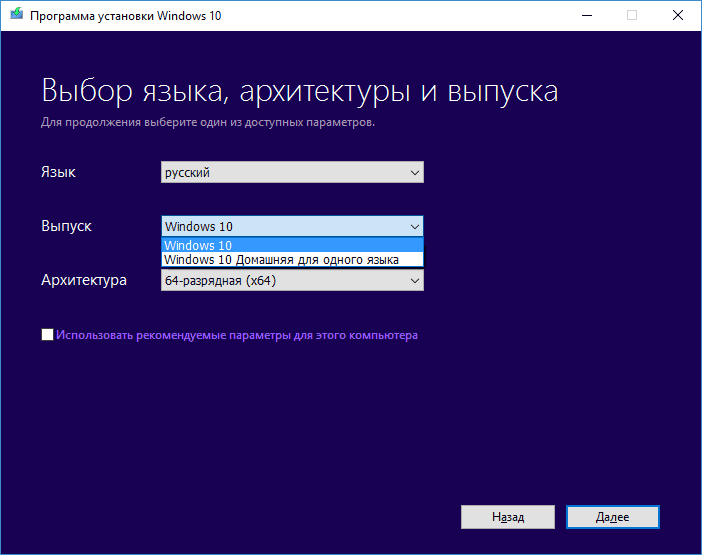
За допомогою цієї безкоштовної програми ви легко можете зробити завантажувальний USB або ISO образ, вибравши професійну, для однієї мови або базову версію Windows 8.1, а також мову установки, включаючи російську. При цьому відбувається завантаження офіційного дистрибутиву з сайту Microsoft, що може бути важливо для тих, кому потрібна саме оригінальний Windows.

Детальна інструкція по використанню даного способу і про те, як завантажити програму з офіційного сайту Microsoft для Windows 10 — тут, для Windows 8 і 8.1 тут: http://remontka.pro/installation-media-creation-tool/
Мультизагрузочные флешки
Насамперед розповім про двох інструментах, призначених для створення мультизагрузочной флешки — незамінного інструменту будь-якого майстра по ремонту комп’ютерів та, при наявності навичок, відмінна річ для звичайного користувача комп’ютера. Як можна зрозуміти з назви, мультизагрузочная флешка дозволяє робити завантаження в різних режимах і для різних цілей, наприклад, на одній флешці можуть бути:
- Установка Windows 8
- Kaspersky Rescue Disk
- Hiren’s Boot CD
- Установка Ubuntu Linux
Це просто приклад, насправді набір може бути зовсім іншим, в залежності від цілей і переваг власника такої флешки.
WinSetupFromUSB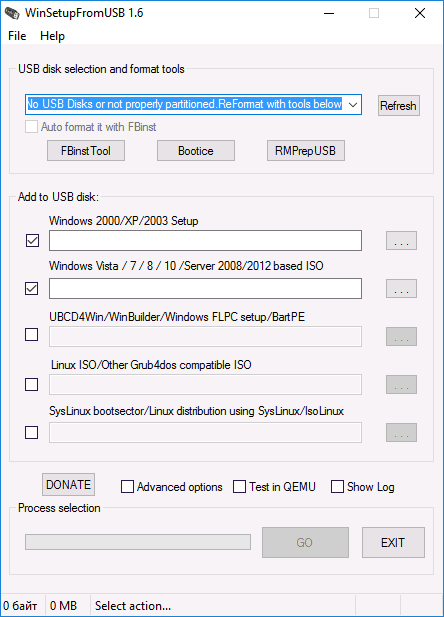
Головне вікно WinsetupFromUSB 1.6
На мій особистий погляд, одна з найбільш зручних утиліт для створення завантажувальної флешки. Функції програми широкі — в програмі можна підготувати USB носій для подальшого його перетворення в завантажувальний, відформатувати в самих різних варіантах і створити необхідну завантажувальну запис, перевірити завантажувальну флешку в QEMU.
Основна функція, яка також реалізована досить просто і зрозуміло — запис завантажувальної флешки з образів установки Linux, дисків з утилітами, а також установки Windows 10, 8, Windows 7 і XP (Server Версії також підтримуються). Використання не настільки просто, як у деяких інших програм в цьому огляді, але, тим не менше, якщо Ви більш або менш розбираєтеся в тому, як робляться такого роду носії, Вам не складе труднощів розібратися.
Вивчить докладну покрокову інструкцію зі створення завантажувальної флешки (і мультизагрузочной) для початківців користувачів і не тільки, а також завантажити останню версію програми можна тут: WinSetupFromUSB.
Безкоштовна програма SARDU для створення мультизагрузочной флешки
SARDU — одна з самих функціональних і простих, незважаючи на відсутність україномовного інтерфейсу, програм, дозволяють легко записати мультизагрузочную флешку з:
- Образами Windows 10, 8, Windows 7 і XP
- Образами Win PE
- Дистрибутивами Linux
- Антивірусними завантажувальними дисками і завантажувальними накопичувачами з утилітами для реанімації системи, налаштування розділи на дисках та ін.
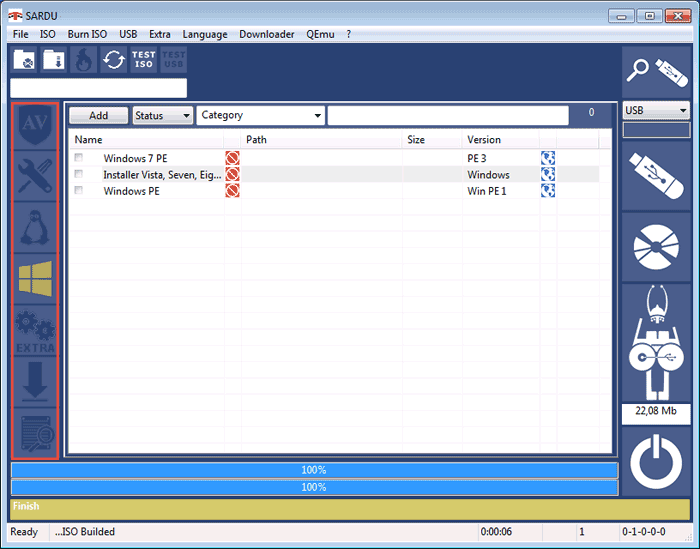
При цьому для багатьох образів у програмі є вбудований завантажувач з Інтернету. Якщо всі випробувані до цього моменту способи створення флешки з мультизагрузки вам поки не підійшли, настійно рекомендую спробувати: Мультизагрузочная флешка у SARDU.
Easy2Boot і Бутлер (Boutler) 
Програми для створення завантажувальної та мультизагрузочной флешки Easy2Boot і Бутлер дуже схожі між собою за принципом роботи. В загальних рисах, цей принцип виглядає наступним чином:
В результаті отримуєте завантажувальний накопичувач з образами дистрибутивів Windows (8.1, 8, 7 або XP), Ubuntu та іншими дистрибутивами Linux, утилітами для відновлення комп’ютера або лікування вірусів. По суті, кількість ІЅОкоторые ви можете задіяти, обмежена лише розміром накопичувача, що дуже зручно, особливо для фахівців, яким це дійсно потрібно.
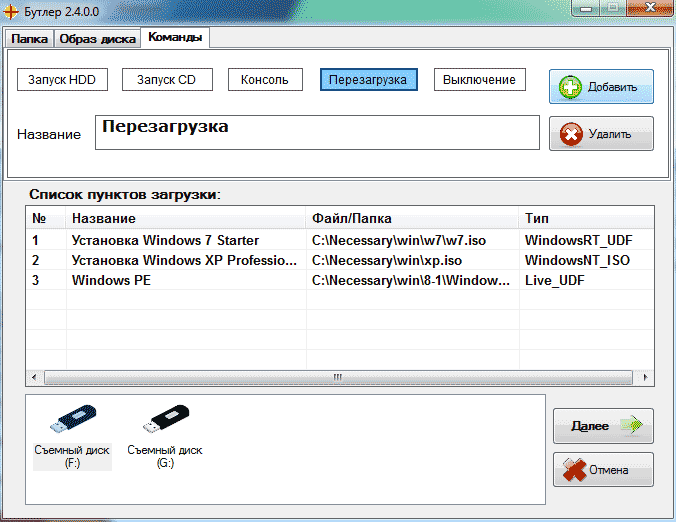
З недоліків обох програм для початківців користувачів можна відзначити необхідність розбиратися в тому, що робиш і вміти вручну внести зміни на диск, якщо це необхідно (не завжди все працює належним чином за замовчуванням). При цьому Easy2Boot, враховуючи наявність довідки тільки англійською мовою і відсутність графічного інтерфейсу, дещо складніше, ніж Boutler.
XBoot
XBoot являє собою безкоштовну утиліту для створення мультизагрузочной флешки або ISO-образу диска з кількома версіями Linux, утиліт, антивірусних комплектів (наприклад, Kaspersky Rescue), Live CD (Hiren’s Boot CD). Windows не підтримується. Тим не менш, якщо нам потрібно дуже функціональна мультизагрузочная флешка, то можна спочатку створити ISO в XBoot, після чого використовувати отриманий образ в утиліту WinSetupFromUSB. Таким чином, поєднуючи ці дві програми, ми можемо отримати мультизагрузочную флешку для Windows 8 (або 7), Windows XP, і всього того, що ми записали в XBoot. Качати можна на офіційному сайті https://sites.google.com/site/shamurxboot/
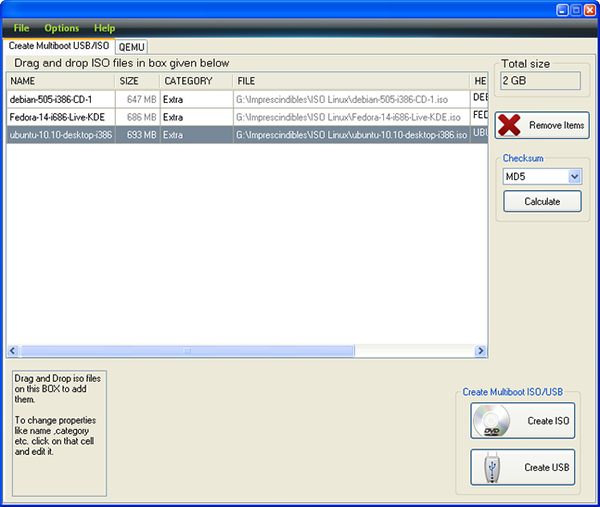
Образи Linux XBoot
Створення завантажувального носія в даній програмі здійснюється простим перетягуванням потрібних файлів ISO в головне вікно. Після чого залишається натиснути «Create ISO» або «Create USB».
Ще одна можливість, яка надається у програмі — завантажити необхідні образи дисків, вибравши їх з досить великого списку.
Завантажувальні флешки Windows
В даній частині представлені програми, мета яких перенести файли операційної системи Windows на флешку для зручної установки на нетбуки або інші комп’ютери, не оснащені приводами для читання оптичних компакт дисків (хто-небудь так говорить?).
Microsoft Windows 7 USB/DVD Download Tool
Утиліта Windows 7 USB/DVD Download Tool є офіційною безкоштовною програмою від Microsoft, призначеної для запису завантажувальної флешки Windows 7 або Windows 8. Незважаючи на те, що програма випускалася попередньої операційної системи, Windows 8 і Windows 10 вона також відмінно працює. Скачати можна на офіційному сайті Microsoft тут
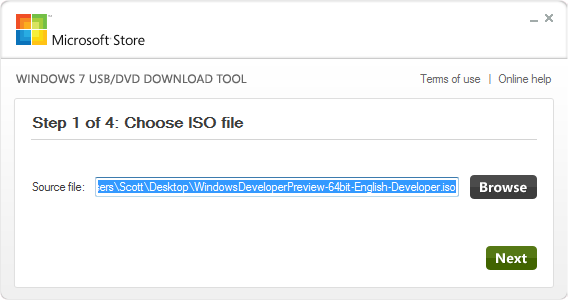
Вибір образу ISO в утиліті Windows від Microsoft
Використання не являє собою ніяких складнощів — після установки, Вам необхідно буде вказати шлях до файлу образу диска з Windows (.iso), вказати, на який USB-диск проводити запис (всі дані будуть видалені) і дочекатися завершення операції. Ось і все, завантажувальна флешка з Windows 10, 8 або Windows 7 готова.
Завантажувальна флешка у командному рядку Windows
Якщо вам потрібна флешка для установки Windows 8, 8.1 або Windows 7, то необов’язково використовувати які-небудь сторонні програми для її створення. Більше того, частина з цих програм просто являють собою графічний інтерфейс, виконуючи все те ж саме, що ви можете зробити самостійно за допомогою командного рядка.
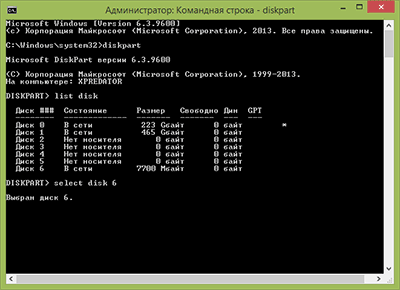
Процес створення завантажувальної флешки в командному рядку Windows (в тому числі з підтримкою UEFI) виглядає так:
Нічого складного в такій процедурі немає і при дотриманні інструкції впорається навіть починаючий користувач. Інструкція: Завантажувальна флешка UEFI в командному рядку Windows
Флешка з Windows 10 і 8 в WinToUSB Free
Програма WinToUSB Free дозволяє зробити завантажувальну флешку не для установки Windows 10 і 8, а для їх безпосереднього запуску з USB накопичувача без установки. При цьому, з мого досвіду, справляється з цим завданням краще аналогів.
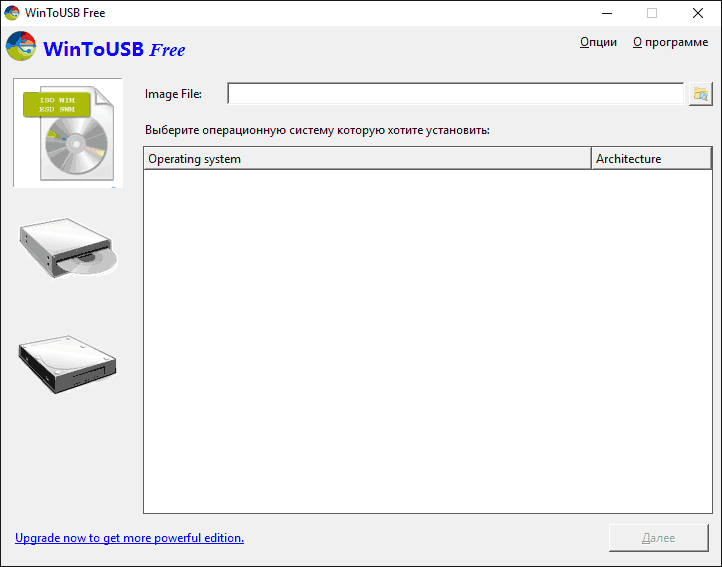
У якості джерела для системи, записаної на USB може використовуватися образ ISO, компакт-диск з Windows або навіть вже встановлена на комп’ютері ОС (правда, остання можливість, якщо я не помиляюся, не доступна в безкоштовній версії). Детальніше про WinToUSB та інших подібних утиліт: Запуск Windows 10 з флешки без установки.
WiNToBootic
Ще одна безкоштовна і прекрасно працює утиліта для створення завантажувальної флешки Windows 8 або Windows 7. Досить мало відома, але, на мій погляд, варта уваги програма.
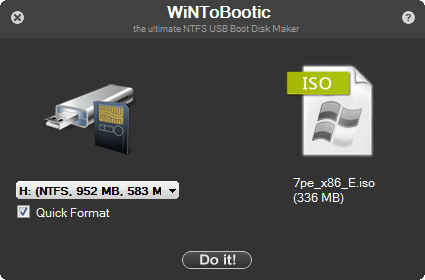
Створення завантажувального USB в WiNToBootic
Переваги WiNTBootic у порівнянні з Windows 7 USB/DVD Download Tool:
- Підтримка образів ISO з Windows, розпакованої папки з ОС або DVD-диска
- Відсутня необхідність установки на комп’ютер
- Висока швидкість роботи
Використання програми настільки ж просте, як і у попередньої утиліти — вказуємо знаходження файлів для установки Windows і на яку флешку їх записати, після чого чекаємо закінчення роботи програми.
Утиліта WinToFlash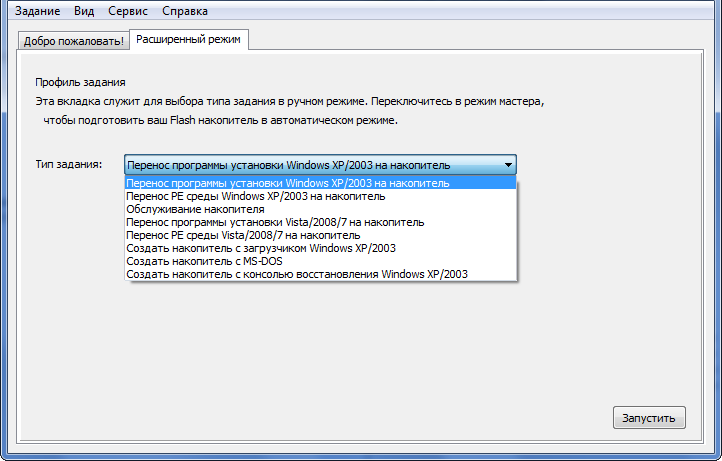
Завдання в програмі WinToFlash
Дана безкоштовно portable програма дозволяє створювати завантажувальну флешку з компакт-диска Windows XP, Windows 7, Windows Vista, а також Windows Server 2003 і 2008. І не тільки це: якщо Вам потрібна завантажувальна флешка MS DOS або Win PE, Ви також можете зробити її з допомогою WinToFlash. Ще одна можливість програми — створення флешки для видалення банера з робочого столу.
Rufus
Rufus — безкоштовна утиліта, що дозволяє створити завантажувальну флешку Windows або Linux. Програма працює на всіх актуальних на даний момент версіях ОС Windows і, крім інших своїх функцій, може перевірити флешку на наявність збійних секторів, бед-блоків. Також є можливість розмістити на флешці різні утиліти, такі як Hiren’s Boot CD, Win PE та інші. Ще одна важлива перевага даної програми в останніх її версіях — просте створення завантажувальної флешки UEFI GPT або MBR.
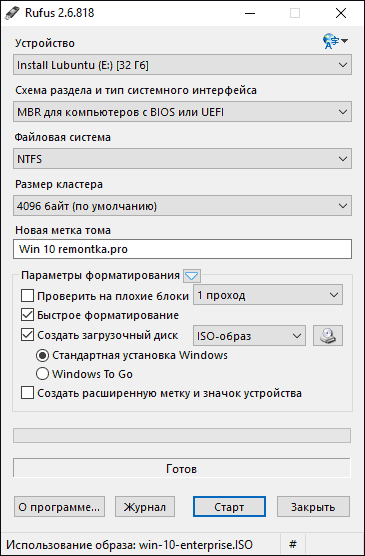
Сама програма дуже проста у використанні, і, в останніх версіях, крім іншого, може робити накопичувач Windows To Go для запуску Windows з флешки без установки. Докладніше: Створення завантажувальної флешки в Rufus
Створення завантажувальної флешки з допомогою UltraISO
Враховуючи той факт, що багато користувачів в Росії не дуже-то платять за програми, використання UltraISO для створення завантажувальних флешок є досить поширеним. На відміну від всіх інших описаних тут програм, UltraISO коштує грошей, і дозволяє, крім інших наявних у програмі функцій, створити завантажувальну флешку Windows. Процес створення не зовсім очевидний, тому я опишу його тут.

- При підключеною до комп’ютера флешці, запустити UltraISO.
- Виберіть пункт меню вгорі) Самозавантаження.
- Вкажіть шлях до завантажувального образу дистрибутива, який потрібно записати на флешку.
- При необхідності форматувати флешку (робиться в цьому ж вікні), після цього натисніть кнопку «записати».
Ось і все, завантажувальна флешка з Windows або Linux, створений за допомогою програми UltraISO, готова. Докладніше: Завантажувальна флешка з допомогою UltraISOІнші утиліти, що мають відношення до завантажувальним флешкам
Нижче зібрані додаткові програми, які можуть допомогти в створенні завантажувальної флешки (в тому числі, з Linux), а також пропонують деякі можливості, які відсутні у вже згаданих утилітах.
Linux Live USB Creator
Відмітними особливостями програми для створення завантажувальних флешок Linux Live USB Creator є:
- Можливість завантажити необхідний образ Linux за допомогою самої програми з досить гарного списку дистрибутивів, включаючи всі популярні варіанти Ubuntu Linux Mint.
- Можливість запуску Linux створеного USB накопичувача в Live-режимі в середовищі Windows Portable VirtualBox, який так само автоматично встановлюється Linux Live USB Creator на накопичувач.

Зрозуміло, можливість простого завантаження комп’ютера або ноутбука з флешки Linux Live USB Creator і установки системи так само присутній.
Автор рекомендує прочитати:
- Комп’ютер гальмує — що робити і чому це відбувається?
- Кращі безкоштовні програми на кожен день
- Як підключити ноутбук до телевізора (для перегляду відео та ігор)
- Як роздавати Інтернет по Wi-Fi з ноутбука
- Як дивитися ТБ онлайн безкоштовно
Детальніше про використання програми: Створення завантажувальної флешки в Linux Live USB Creator.
Windows Bootable Image Creator — створення завантажувального ISO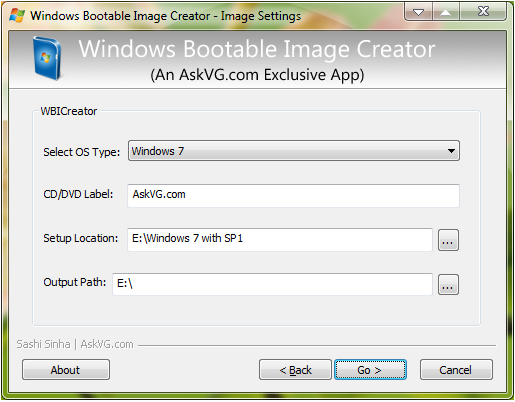
WBI Creator
WBI Creator — дещо вибивається із загального ряду програм. Вона створює не завантажувальну флешку, а завантажувальний образ диска .ISO з папки з файлами для установки Windows 8, Windows 7 або Windows XP. Все що потрібно зробити — вибрати папку, в якій знаходяться файли, вибрати версію операційної системи Windows 8 вказуємо Windows 7), вказати бажану мітку DVD (мітка диска присутня в ISO файл і натиснути кнопку «Go». Після цього можна створити завантажувальну флешку іншими утилітами з цього списку.
Universal USB Installer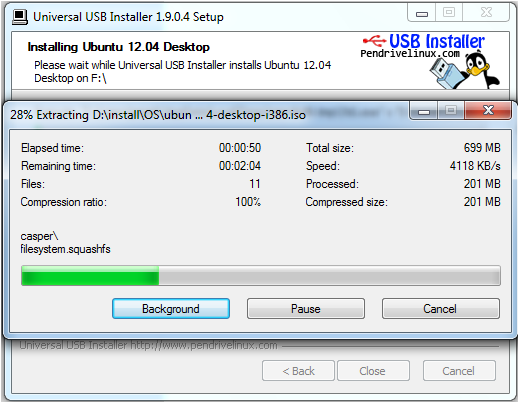
Вікно програми Universal USB Installer
Дана програма дозволяє Вам вибрати один з декількох доступних дистрибутивів Linux (а також завантажити його) і створити флешку з ним на борту. Процес дуже простий: вибираєте версію дистрибутива, вказуєте шлях до розташування файлу з цим дистрибутивом, вказуєте шлях до флешці, заздалегідь відформатованої в FAT або NTFS і натискаєте Create. Ось і все, залишилося тільки чекати.
Це далеко не всі програми, призначені для цих цілей, існує і безліч інших для різних платформ і цілей. Для більшості звичайних і не зовсім завдань перелічених утиліт повинно бути достатньо. Нагадую, що завантажувальну флешку з Windows 10, 8 або Windows 7 досить просто створити не використовуючи ніяких додаткових утиліт — просто за допомогою командного рядка, про що я докладно писав у відповідних статтях.






